Microsoft Windows XP Home Edition Microsoft Windows XP Professional Еще…Меньше
Чтобы продолжить получать обновления для системы безопасности для Windows XP, убедитесь, что запущены, Пакет обновления 3 (SP3 для) Windows XP. Дополнительную информацию можно найти на этой веб-страницы Microsoft: заканчивается поддержка для некоторых версий Windows
Симптомы
На компьютерах с системой Windows XP, являющиеся членами рабочей группы в сети peer-to-peer могут возникнуть одно или несколько из следующих симптомов:
-
Не удается получить доступ к общим файлам и папкам.
-
Не удается найти другие компьютеры в рабочей группе.
-
При двойном щелчке на рабочую группу в сетевом окружении появляется следующее сообщение об ошибке:
Имя рабочей группы недоступен. Может не иметь разрешения на использование этого сетевого ресурса.
Примечание. В одноранговой сети каждый компьютер равно, можно инициировать обмен данными. Таким образом он отличается от сеть клиент сервер.
Причина
Это может происходить, если выполняются все следующие условия:
-
NetBIOS через TCP/IP не включен (по умолчанию) на одном или нескольких компьютерах в рабочей группе.
-
Служба обозревателя компьютеров не запущена или отключена на одном или нескольких компьютерах в рабочей группе.
Может также происходить, если общие файлы и принтеры для сетей Microsoft не установлен или блокироваться брандмауэром Windows.
Решение
Метод 1: Включить NetBIOS через TCP/IP и запустить службу обозревателя компьютеров
Для решения этой проблемы, убедитесь, что NetBIOS через TCP/IP включен и что служба обозревателя компьютеров запущена на каждом компьютере в составе рабочей группы. Чтобы сделать это, выполните следующие действия.
Шаг 1: Включить NetBIOS через TCP/IP
-
Нажмите кнопку Пуск, перейдите вПанель управленияи выберите пункт Сеть и подключения к Интернету.
-
Щелкните Сетевые подключения.
-
Щелкните правой кнопкой мыши Подключение по локальной сети и выберите команду Свойства.
-
Выберите Протокол Интернета (TCP/IP)и нажмите кнопку Свойства.
-
Перейдите на вкладку Общие и нажмите кнопку Дополнительно.
-
Перейдите на вкладку WINS .
-
В разделе Параметры NetBIOSнажмите кнопку Включить NetBIOS через TCP/IPи два раза нажмите кнопку ОК .
-
Нажмите кнопку Закрыть , чтобы закрыть диалоговое окно Свойств подключения локальной сети .
-
Закройте окно «сетевые подключения».
Шаг 2: Запуск службы обозревателя компьютеров
-
Нажмите кнопку Пуск, щелкните правой кнопкой мыши Мой компьютери выберите команду Управление.
-
Дважды щелкните значок службы и приложения.
-
Дважды щелкните значок службы.
-
В правой части щелкните правой кнопкой мыши Обозреватель компьютерови нажмите кнопку Начать.
-
Закройте окно «Управление компьютером».
Метод 2: Установить общие файлы и принтеры и убедитесь в том, что он не заблокирован брандмауэром Windows
Шаг 1: Установить Совместное использование файлов и принтеров для сетей Microsoft
-
Нажмите кнопку Пуск, выберите пункт выполнить, введите ncpa.cplи нажмите кнопку ОК.
-
Щелкните правой кнопкой мыши Подключение по локальной сети и выберите команду Свойства.
-
Перейдите на вкладку Общие и нажмите кнопку установить.
-
Выберите Службаи нажмите кнопку Добавить.
-
В списке Сетевых служб выберите Общие файлы и принтеры для сетей Microsoftи нажмите кнопку ОК.
-
Нажмите кнопку Закрыть.
Шаг 2: Убедитесь, что к файлам и принтерам не будет блокироваться брандмауэром Windows
-
Нажмите кнопку Пуск, выберите пункт выполнить, введите команду firewall.cplи нажмите кнопку ОК.
-
На вкладке Общие убедитесь, что снят флажок « не разрешать исключения ».
-
Перейдите на вкладку Исключения.
-
На вкладке исключения убедитесь, что установлен флажок к файлам и принтерам и нажмите кнопку ОК.
«Устранена ли неполадка?»
-
Проверьте, устранена ли проблема. Если проблема устранена, дальше можно не читать. Если проблема не устранена, обратитесь в службу поддержки .
Дополнительные сведения
Служба обозревателя компьютеров ведет список компьютеров в сети, а также передает его компьютерам, определенным в качестве обозревателей. Если эта служба остановлена, список не поддерживается и не обновляется. Если эта служба отключена, любые службы, которые явно зависят от нее не запускаются.
Дополнительные сведения о мастере настройки сети в Windows XP щелкните следующий номер статьи базы знаний Майкрософт:
308522 Описание мастера настройки сети в Windows XP
Дополнительные сведения о совместном использовании файлов в Windows XP щелкните следующий номер статьи базы знаний Майкрософт:
Как настроить общий доступ к файлам в Windows XP 304040
Дополнительные сведения о настройке рабочих групп в Windows XP Home Edition щелкните следующий номер статьи базы знаний Майкрософт:
Как 813936 Настройка сети небольшого размера с Windows XP Home Edition (часть 1)
Нужна дополнительная помощь?
Если пытаться подключиться к другому компьютеру в местной локальной сети, или при попытке получить доступ к общей «расшаренной» сетевой папке, пользователь может столкнуться с сообщением «Нет доступа к … Возможно, у вас нет прав на использование этого ресурса» (дальнейший текст пропущен). Обычно возникновение ошибки связано с ситуацией, при которой учётная запись не имеет соответствующих прав для доступа к другому ПК (или общей сетевой папке).
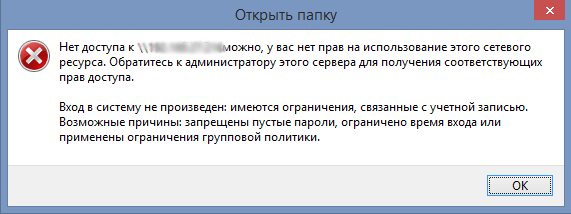
Нет доступа – перечень причин
Рассмотрим перечень причин, вызывающих проблемы с доступом к другому ПК в локальной сети. Они могут быть следующими:
- Для учётной записи, из-под которой вы подключаетесь к другому компьютеру (или «расшареной» папке), не выставлены соответствующие права доступа;
- Сетевой доступ к другому ПК заблокирован вирусной программой;
- На вашем компьютере (а также на целевом) не установлены компоненты «Клиент для сетей Microsoft», а также необходимая «Служба доступа к файлам и принтерам сетей Microsoft»;
- На вашем компьютере с архаичной версией ОС по каким-то причинам отключена служба «Обозреватель сети» (Browser Service);
- У пользователя нет разрешения на доступ к нужной директории на уровне прав НТФС.
Как исправить проблему отсутствия доступа
Для решения проблем с отсутствием доступа «Возможно, у вас нет прав на использование этого ресурса» рекомендуем воспользоваться изложенными ниже способами. При этом не помешает проверить ваш компьютер на вируса (к примеру, с помощью «Dr.Web CureIt!») – в некоторых случаях они являются причинами возникновения данной проблемы.
Способ №1. Проверяем наличие нужных сетевых компонентов
- Прежде всего, необходимо проверить наличие на ПК следующих компонентов это «Клиент для сетей Майкрософт».
- А также не забываем про «Службу доступа к файлам и принтерам сетей Майкрософт».
- Для этого нажмите на кнопку «Пуск», в строке поиска введите ncpa.cpl и нажмите ввод.
- В открывшемся списке сетевых подключений наведите курсор на ваше сетевое подключение, нажмите на правую клавишу мыши, и выберите «Свойства».
Откроется список компонентов для данного подключения. Здесь поищите указанные два компонента, и если таковых нет, тогда нажмите на кнопку «Установить», и добавьте их в систему.
Способ №2. Используем системное средство устранения неполадок
Для удаления сетевых неполадок можно использовать специальный системный инструмент, предназначенный для решения этой и подобных ей задач. Запустите «Панель управления», далее – «Сеть и Интернет», затем выберите «Домашняя группа». Здесь кликните на «Запустить средство устранения неполадок домашней группы». После чего будет проведена соответствующая диагностика, и, возможно, имеющиеся проблемы в подключении будут решены.
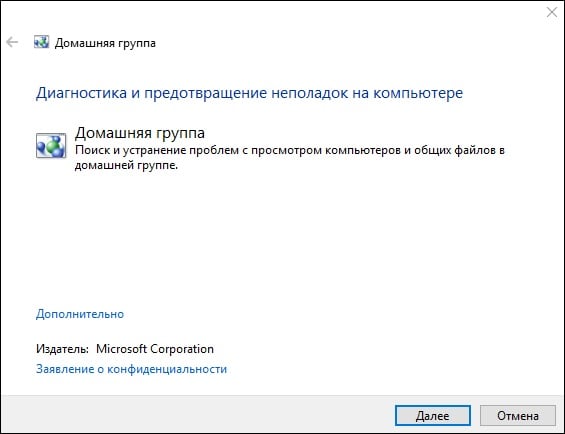
Способ №3. Выполняем сброс локальных параметров безопасности
В некоторых случаях проблемы с доступом к другому сетевому ПК вызваны рядом ограничений в параметрах безопасности. Для сброса данных настроек запустите командную строку от имени администратора, и в ней наберите (или скопируйте отсюда):
secedit /configure /cfg %windir%infdefltbase.inf /db defltbase.sdb /verbose
а затем нажмите на ввод. После осуществления сброса параметров перезагрузите ваш ПК.
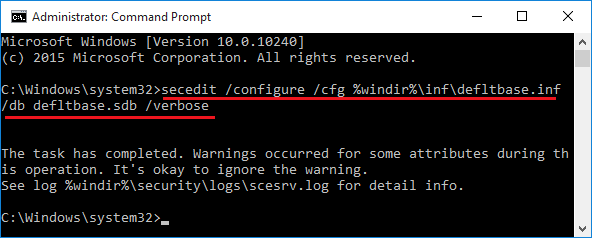
Способ №4. Создаём учётную запись гостя
Ряду пользователей помог следующий способ, позволяющий избавиться от ошибки «Нет доступа к … Возможно, у вас нет прав на использование этого ресурса»:
- Перейдите в «Панель управления», затем в «Учётные записи пользователей» — «Диспетчер учётных записей»;
- Кликните на «Учётные данные Виндовс»;
- Затем нажмите на «Добавить учётные данные Виндовс»;
- Для каждого ПК, к которому вы хотите получить доступ, введите уже имеющееся имя этого ПК в локальной сети, не забыв перед названием каждого ПК поставить два слеша – (в строчке «адрес в сети»);
- В строках «Имя пользователя» и «Пароль» введите guest (в обеих строчках);
- Нажмите на «Ок» и пользуйтесь доступом.
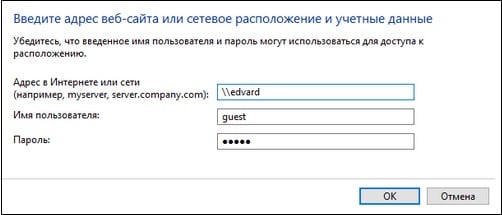 Произведите указанные настройки
Произведите указанные настройки
Способ №5. Проверяем наличие доступа к нужной папке
Для проверки доступа к нужной сетевой папке выполните следующее (операции необходимо осуществлять на том ПК, на котором размещена данная папка):
- Наведите курсор на иконку «Мой компьютер» («Этот компьютер»), нажмите на правую клавишу мыши, выберите «Управление» (или нажмите на Win+R, введите там compmgmt.msc и нажмите ввод);
- Здесь кликните на «Общий ресурсы» и просмотрите путь к папке, которая открыта для внешних сетевых подключений;
- Идём в Проводник, находим на диске данную папку, наводим на неё курсор, жмём на правую клавишу мыши, выбираем «Свойства»;
- Переходим на вкладку «Доступ», и выбираем «Расширенная настройка»;
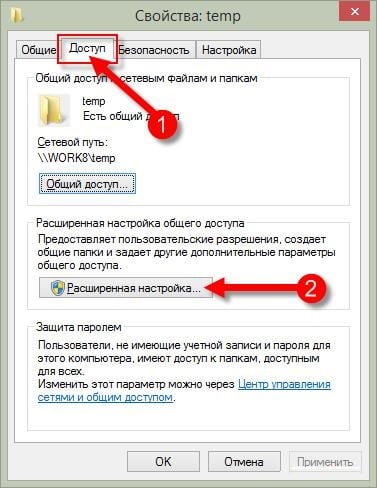
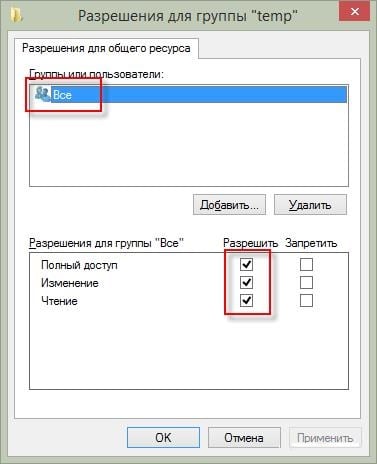
Теперь нам нужно установить доступ к данной папке по NTFS. Вновь наводим курсор на данную папку, жмём на правую клавишу мыши, выбираем «Свойства». Переходим во вкладку «Безопасность», и жмём на кнопку «Изменить» вверху.
Кликаем на «Добавить», добавляем упомянутую уже группу «Все» (просто вводим слово «Все» в соответствующем поле), и нажимаем на «Ок». Затем устанавливаем разрешения для группы «Все» (ставим все галочки снизу от «Разрешить»), и нажимаем на «Ок». Проблема «нет доступа к..» может быть решена.

Заключение
Если у вас возникли проблемы с доступом к сетевому компьютеру (или сетевой папке), которые сопровождаются появлением указанного текста ошибки, рекомендую выполнить весь комплекс перечисленных советов, начиная от самых простых и заканчивая более сложными. Особое внимание рекомендую уделить первым трём способам, благодаря им была исправлена львиная доля проблем с сетевым доступом на пользовательских ПК.
При попытке получить доступ к компьютеру под управлением Windows XP через сеть появляется сообщение об ошибке «Возможно, у вас нет прав на использование этого сетевого ресурса»
Встречали ли вы такое сообщение, при расшаривании папки на локальном компьютере? наверняка ни один раз :), вот и я сегодня в очередной раз получил такое сообщение.
и так есть проблема:
При попытке доступа к сетевому компьютеру под управлением Windows XP может появиться сообщение об ошибке, похожее на следующее:
Нет доступа к xxxxxxx. Возможно, у вас нет прав на использование этого сетевого ресурса. Отказано в доступе.
Примечание. В этом сообщении об ошибке xxxxx — это IP-адрес или имя компьютера под управлением Windows XP.
Далее решения, которые помогли мне.
пробуем решить по методу Microsoft
Чтобы устранить данную проблему, присвойте параметру реестра restrictanonymous значение 0. Выполните для этого указанные ниже действия.
Нажмите кнопку Пуск, выберите в меню пункт Выполнить, введите команду regedit и нажмите кнопку ОК.
Найдите и дважды щелкните мышью следующий раздел реестра:
HKEY_LOCAL_MACHINESYSTEMCurrentControlSetControlLsa
Дважды щелкните в правой панели параметр restrictanonymous.
Убедитесь в том, что в поле Значение указано число 0, и нажмите кнопку ОК.
Закройте редактор реестра.
Перезагрузите компьютер.
Если выдало такую ошибку в Windows XP — при попытке доступа по сети »Недостаточно памяти сервера для обработки команды»
то делаем следующее
- Нажмите кнопку Пуск и выберите команду Выполнить.
- Введите команду regedit и нажмите кнопку ОК.
- Найдите следующий раздел:
Мне данные шаги помогли! надеюсь, они помогут и вам. Ставьте сразу параметр >20.
Более подробно проблема озвучена на сайте Microsoft
Нашел решение — поделюсь. 🙂
Подписаться на этот блог
E-mail подписка
Название статьи или слова
Нет доступа к рабочей группе «WORKGROUP». Ошибка «Нет доступа к Workgroup. Возможно, у вас нет прав на использование этого сетевого ресурса».
Ситуация: есть рабочая группа «WORKGROUP» и три компьютера в сети, объединенные через роутер. На одном из них установлена Windows XP Professional SP3, на другом — Windows 10 SL.
В один прекрасный день, попытавшись получить с XP-шного компьютера доступ к компьютеру с Windows 10, я даже не смог отобразить компьютеры рабочей группы (т. е. увидеть все компьютеры в сети). Вместо этого красовалось сообщение об ошибке, гласящее:
«Нет доступа к Workgroup. Возможно у вас нет прав на использование этого сетевого ресурса. Обратитесь к системному администратору.
Служба не запущена».
Оказалось, что проблема главным образом заключалась в компьютере с Windows 10: ошибка выскакивала при попытке отобразить в списке именно его, и как следствие — не открывалась рабочая группа.
Содержание
- Не удается получить доступ к общим файлам и папкам или Обзор компьютеров в рабочей группе с Windows XP
- Чтобы продолжить получать обновления для системы безопасности для Windows XP, убедитесь, что запущены, Пакет обновления 3 (SP3 для) Windows XP. Дополнительную информацию можно найти на этой веб-страницы Microsoft: заканчивается поддержка для некоторых версий Windows
- Симптомы
- Причина
- Решение
- Метод 1: Включить NetBIOS через TCP/IP и запустить службу обозревателя компьютеров
- Шаг 1: Включить NetBIOS через TCP/IP
- Шаг 2: Запуск службы обозревателя компьютеров
- Метод 2: Установить общие файлы и принтеры и убедитесь в том, что он не заблокирован брандмауэром Windows
- Шаг 1: Установить Совместное использование файлов и принтеров для сетей Microsoft
- Шаг 2: Убедитесь, что к файлам и принтерам не будет блокироваться брандмауэром Windows
- «Устранена ли неполадка?»
- Дополнительные сведения
- Windows xp нет доступа к рабочей группе возможно у вас нет прав
- Windows xp нет доступа к рабочей группе возможно у вас нет прав
- Windows xp нет доступа к рабочей группе возможно у вас нет прав
- Спрашивающий
- Вопрос
- Все ответы
- Windows xp нет доступа к рабочей группе возможно у вас нет прав
Не удается получить доступ к общим файлам и папкам или Обзор компьютеров в рабочей группе с Windows XP
Чтобы продолжить получать обновления для системы безопасности для Windows XP, убедитесь, что запущены, Пакет обновления 3 (SP3 для) Windows XP. Дополнительную информацию можно найти на этой веб-страницы Microsoft: заканчивается поддержка для некоторых версий Windows
Симптомы
На компьютерах с системой Windows XP, являющиеся членами рабочей группы в сети peer-to-peer могут возникнуть одно или несколько из следующих симптомов:
Не удается получить доступ к общим файлам и папкам.
Не удается найти другие компьютеры в рабочей группе.
При двойном щелчке на рабочую группу в сетевом окружении появляется следующее сообщение об ошибке:
Имя рабочей группы недоступен. Может не иметь разрешения на использование этого сетевого ресурса.
Примечание. В одноранговой сети каждый компьютер равно, можно инициировать обмен данными. Таким образом он отличается от сеть клиент сервер.
Причина
Это может происходить, если выполняются все следующие условия:
NetBIOS через TCP/IP не включен (по умолчанию) на одном или нескольких компьютерах в рабочей группе.
Служба обозревателя компьютеров не запущена или отключена на одном или нескольких компьютерах в рабочей группе.
Может также происходить, если общие файлы и принтеры для сетей Microsoft не установлен или блокироваться брандмауэром Windows.
Решение
Метод 1: Включить NetBIOS через TCP/IP и запустить службу обозревателя компьютеров
Для решения этой проблемы, убедитесь, что NetBIOS через TCP/IP включен и что служба обозревателя компьютеров запущена на каждом компьютере в составе рабочей группы. Чтобы сделать это, выполните следующие действия.
Шаг 1: Включить NetBIOS через TCP/IP
Нажмите кнопку Пуск, перейдите вПанель управленияи выберите пункт Сеть и подключения к Интернету.
Щелкните Сетевые подключения.
Щелкните правой кнопкой мыши Подключение по локальной сети и выберите команду Свойства.
Выберите Протокол Интернета (TCP/IP)и нажмите кнопку Свойства.
Перейдите на вкладку Общие и нажмите кнопку Дополнительно.
Закройте окно «сетевые подключения».
Шаг 2: Запуск службы обозревателя компьютеров
Нажмите кнопку Пуск, щелкните правой кнопкой мыши Мой компьютери выберите команду Управление.
Дважды щелкните значок службы и приложения.
Дважды щелкните значок службы.
В правой части щелкните правой кнопкой мыши Обозреватель компьютерови нажмите кнопку Начать.
Закройте окно «Управление компьютером».
Метод 2: Установить общие файлы и принтеры и убедитесь в том, что он не заблокирован брандмауэром Windows
Шаг 1: Установить Совместное использование файлов и принтеров для сетей Microsoft
Нажмите кнопку Пуск, выберите пункт выполнить, введите ncpa.cplи нажмите кнопку ОК.
Щелкните правой кнопкой мыши Подключение по локальной сети и выберите команду Свойства.
Перейдите на вкладку Общие и нажмите кнопку установить.
Выберите Службаи нажмите кнопку Добавить.
В списке Сетевых служб выберите Общие файлы и принтеры для сетей Microsoftи нажмите кнопку ОК.
Нажмите кнопку Закрыть.
Шаг 2: Убедитесь, что к файлам и принтерам не будет блокироваться брандмауэром Windows
Нажмите кнопку Пуск, выберите пункт выполнить, введите команду firewall.cplи нажмите кнопку ОК.
На вкладке Общие убедитесь, что снят флажок « не разрешать исключения ».
Перейдите на вкладку Исключения.
На вкладке исключения убедитесь, что установлен флажок к файлам и принтерам и нажмите кнопку ОК.
«Устранена ли неполадка?»
Дополнительные сведения
Служба обозревателя компьютеров ведет список компьютеров в сети, а также передает его компьютерам, определенным в качестве обозревателей. Если эта служба остановлена, список не поддерживается и не обновляется. Если эта служба отключена, любые службы, которые явно зависят от нее не запускаются.
Дополнительные сведения о мастере настройки сети в Windows XP щелкните следующий номер статьи базы знаний Майкрософт:
308522 Описание мастера настройки сети в Windows XP
Дополнительные сведения о совместном использовании файлов в Windows XP щелкните следующий номер статьи базы знаний Майкрософт:
Как настроить общий доступ к файлам в Windows XP 304040
Дополнительные сведения о настройке рабочих групп в Windows XP Home Edition щелкните следующий номер статьи базы знаний Майкрософт:
Как 813936 Настройка сети небольшого размера с Windows XP Home Edition (часть 1)
Источник
Windows xp нет доступа к рабочей группе возможно у вас нет прав
Сообщения: 25812
Благодарности: 4316
Сообщение оказалось полезным? Поблагодарите автора, нажав ссылку 
Если же вы забыли свой пароль на форуме, то воспользуйтесь данной ссылкой для восстановления пароля.
Сообщения: 52190
Благодарности: 15075
А также ошибки из журнала событий (если есть).
P. S. На всякий случай ссылка browstat.exe
» width=»100%» style=»BORDER-RIGHT: #719bd9 1px solid; BORDER-LEFT: #719bd9 1px solid; BORDER-BOTTOM: #719bd9 1px solid» cellpadding=»6″ cellspacing=»0″ border=»0″> На Сервере проблема была решена повторной переустановкой
Теперь подобная проблема на другом компьютере. Под упралением Windows XP Home Edition. При нажатии на «Показать компьютеры рабочей группы» нет никакой реакции. Любой компьтер в сети пингуется с этого компьютера. Выход в интернет тоже есть через другой компьютер. Не показывает компьютеры. Вышенаписанное сообщение относится не к серверу, а к этому компу (извините за путаницу)
Сообщения: 52190
Благодарности: 15075
Raff, а, так это на одном отдельно взятом компьютере. Тогда главный обозреватель ни при чем (тут я поторопился).
На Сервере проблема была решена повторной переустановкой
Теперь подобная проблема на другом компьютере. Под упралением Windows XP Home Edition.
Если сервер переставили, то наверняка и XP переставите )
Даже не знаю, стоит ли что-то советовать.
1.служба «Рабочая станция» завершена из-за ошибки 2250 (ошибка)
2.Служба «Обозреватель компютеров» является зависимой от службы «Рабочая станция», которую не удалось запустить из-за ошибки. Служба возвратила код ошибки».
3.Не удаось загрузить драйвер устройства Rdbss.
4.Не удаось загрузить драйвер устройства RDR.
5.служба «Рабочая станция» перешла в состояние Остановлена (уведомление)
» width=»100%» style=»BORDER-RIGHT: #719bd9 1px solid; BORDER-LEFT: #719bd9 1px solid; BORDER-BOTTOM: #719bd9 1px solid» cellpadding=»6″ cellspacing=»0″ border=»0″>
Сообщения: 22
Благодарности:
Господа, таже самая проблема.
У Microsoft есть решение подобной пролемы. Но как и всегда оно не спасает.
http://support.microsoft.com/kb/841570
Сделал все по пунктам. Рузультата 0.
Симптомы и последовательность такая:
17.07.2009, 8:19:54:
The kerberos client received a KRB_AP_ERR_MODIFIED error from the server host/domain. This indicates that the password used to encrypt the kerberos service ticket is different than that on the target server. Commonly, this is due to identically named machine accounts in the target realm (domain), and the client realm. Please contact your system administrator.
Источник: Kerberos
17.07.2009, 8:21:01:
Сбой при запуске службы «hl_mull» из-за ошибки
Операция несовместима с состоянием транзакции для ветви реестра.
Источник: Service Control Manager
17.07.2009, 8:21:01:
Сбой при запуске службы «Remote Administrator Service» из-за ошибки
Не удается найти указанный файл.
Источник: Service Control Manager
17.07.2009, 8:24:21:
Служба «Обозреватель компьютеров» завершена из-за ошибки
Возврат из операции произошел из-за превышения времени ожидания.
Источник: Service Control Manager
22.07.2009, 10:58:07:
Не удалось загрузить драйвер устройства MRxSmb.
Источник: Workstation
22.07.2009, 10:58:07:
Не удалось загрузить драйвер устройства RDR.
Источник: Workstation
22.07.2009, 10:59:52:
Служба «Рабочая станция» завершена из-за внутренней ошибки 2250 (0x8CA).
Источник: Service Control Manager
Источник
Windows xp нет доступа к рабочей группе возможно у вас нет прав
Сеть из 10 компов, WinXP pro, рабочая группа workgroup.
Один из компов при попытке отобразить список компьютеров рабочей группы в сетевом окружении выдает такую ошибку:



Пингуется и по IP и по имени нормально, с него также пингуются все компьютеры.



В чем же загвоздка-то?
Добавлено 08.07.10, 13:16
firewall штатный отключен
Антивирус NOD32 тоже отключен
Привет ага
В ГП вроде бы разрешил доступ для всех и даже для гостя.
Буду завтра гуглить.
Заодно там же
«Отказ в доступе к компьютеру из сети»
Источник
Windows xp нет доступа к рабочей группе возможно у вас нет прав
Этот форум закрыт. Спасибо за участие!
Спрашивающий
Вопрос
Всё в целом работает без проблем, доступ к Интернету со всех ПК по лок. сети работает безупречно. Но вот взаимный обмен между ПК оказался проблемным.
Вы будете смеяться, но однажды учительница информатики сообщила мне, что нашлись какие-то ученики,
которые установили свзяь между 3-мя ПК и на уроке обмениваются данными. Причём, войдя в систему через ограниченную уч. запись!
Я, ничтоже сумняшеся думая, что «щас я вас ужо», сел, вошёл как админ (а встроенная учётная запись админа у нас со своим паролем) и.
всё что смог сделать, только убрать из списка Доступа к компьютеру сети (в локальных политиках, назначения прав пользователя) пункты всех,
кроме админ-ов, операторов и опытных пользователей (по одному из советов друзей из интернета). Однако эти злосчастные 3 ПК
по-прежнему видят друг друга. На остальных ПК, пытаясь просто увидеть эти же 3 ПК выдаётся сообщение:
«Нет доступа к Workgroup,у вас нет права на использование этого сетевого ресурса. Обратитесь к администратору. «
Не буду описывать, сколько манипуляций я сделал (брандмауэр выключен, NetBIOS через TCP/IP и куча всего другого), но увы.
Даже просто прямое подключение к одному из таких ПК (так наз. кросс-овер) ничего не даёт. Как говорится,»те же яйца, только в профиль».
Прошу помощи! Буду весьма признателен.
Все ответы
На компьютерах установлен сервис File and Printer Sharing for Microsoft Networks?
сила в справедливости
1. Есть параметр в реестре, скрывающий компьютер при обзоре сети стандартными средствами Windows. Можно «скрыть» компьютер.
[HKEY_LOCAL_MACHINESYSTEMCurrentControlSetServiceslanmanserverparameters]
«hidden»=dword:00000001
(NET CONFIG SERVER /HIDDEN:Y)
Советую вначале привести все значения на всех компьютерах к стандартным значениям, убедиться в том, что все работает, везде есть доступ, а потом усложнять настройки, «отсекая ненужный доступ». Все наиболее распространенные ключевые места я Вам обозначил в пункте 3.
P.P.S. Хм, можно Вам здесь перечислить дефолтовые параметры, которые Вы уже наменяли, можете сами до них догадаться, по моему предыдущему сообщению, а можно с помощью secedit.exe попробовать восстановить дефолтовые настройки (сам я secedit пользуюсь, но в настройки по-умолчанию никогда не сбрасывал, мало ли что, вдруг в понимании Microsoft по-умолчанию не совсем по-умолчанию) :))))
Его вообще не надо трогать. Есть такой компонент и есть. Есть, пить не просит и никто про него не знает, пока шаловливые ручки его не отключат или не удалят 🙂
На текущий момент положение такое:
1. Рабочая группа WORKGROUP для всех ПК.
2. Уч. запись Гость ОТКЛЮЧЕНА НА ВСЕХ ПК и не используется, слишком орграниченные у неё возможности. Вместо неё ученики входят по своей созданной админом ограниченной уч. записи («ученик»). Неужели отключение Гостя может так сильно влиять.
3. Админ использует встроенную админ. уч. запись со своим паролем. Из-под неё и идёт вся проверка.
5. Да, Брандмауэр Windows отключён. Вместо него Касперский.
6. В качестве папки общего доступа используется (правда, неудачно) расшаренная встроенная системная папка «Общие документы».
ПОКА СИТУАЦИЯ СТАБИЛЬНО ПЛОХАЯ.
Попробую последовать СТРОГО ВАШИМ рекомендациям.
P.S.
В самом начале я написал про прямое соединение. Это было не совсем правильно сделано, ибо использовался обычный сетевой кабель, а нужен был кроссоверный (тоже «витая пара»). У меня его нет.
ИМХО получается у вас две проблемы и решать их нужно независимо: проблемы с пакетами (маршрутизатором?) и отображение ресурсов (+ограничение доступа к ним).
Все-таки я бы порекомендовал Вам сбросить настройки безопасности на одном любом из 11 компьютеров. Учетные записи никуда не денутся, данные тоже. Потом разблокировать Гость. Снять галочку «Автоматический поиск. » После перезагрузки отключить Касперского и посмотреть как себя будет вести этот компьютер. Будет ли он виден с тех 3 ПК, можно ли будет из-под Administrator-а просматривать ресурсы тех 3 ПК с этого и наоборот.
1) настройки Касперского по умолчанию не препятствуют обмену данными по сети (как раз именно по-умолчанию и препятствуют, в чём я и убедился;
2) при включенном компоненте Анти-Хакер Касперского, встроенный брандмауэр желательно отключать (брандиауэр Windows давно отключён, сразу после установки Касперского);
3) попробовать отключить или настроить Антихакер (пока не сделал это, перенёс на другое удобное время).
P.S. Про касперского очень странно. Никто не мешает Вам обратиться по адресу https://support.kaspersky.com/ru/PersonalCabinet/Registration/ где в качестве регистрации Вы можете использовать ключ к Касперскому (или код активации).
Даже если ключевой файл отсутствует (утерян), но антивирусное средство стоит лицензионное, можно путем несложных манипуляций «восстановить» ключ.
Юрий,
вопрос можно считать (на данном уровне требований) решённым. Гран мерси ещё раз.
Чтобы подытожить, я свёл всё к нескольким пунктам (надеюсь, это будет глобально полезно).
Итак. «Организация ЗАДАННОЙ ФОРМЫ общего доступа в локальной одноранговой сети под Windows XP Professional»
Имеется:
— исходные начальные установки по умолчанию;
— общая рабочая группа (Workgroup) для всех ПК, кроме шлюза (для скрытия его в сети).
Требуется, чтобы:
— быть видны в локальной сети все ПК одной рабочей группы, включая учительский, но без права доступа к ним;
— учитель на своём ПК видел все общие («расшаренные») папки и имел к их содержимому доступ по чтению/записи;
— ученики могли в своих папках только создавать/удалять свои файлы и читать файлы, переданные учителем, и не могли обмениваться друг с другом.
Сначала создаём ограниченные учётные записи на всех ученических ПК.
Далее в режиме администратора выполнить следующее.
Но необходимо сделать следующие минимальные настройки:
— удалить из списка контролируемых типов файлов LNK (ярлыки), CHM (файлы справки), MDB (файлы базы данных Access).
Учитывая, что (по хорошему) пользователи должны обладать правами «Пользователи», а не «Опытные пользователи», то скопировать программу в Program Files или Windows они не смогут, а запуск приложений из другого места не возможен. Очень удобно это делать там, где нет антивирусного ПО или оно редко обновляется. Вирус не сможет запуститься с флешки.
. и что мы имеем? Дурдом, потому что пользователь может скопировать в эту папку свою программу (права у него на запись есть) и запустить ее (право на запуск из Program Files тоже есть). Дурдом.
Источник
Windows xp нет доступа к рабочей группе возможно у вас нет прав
Конфигурация PC:
CPU: Core i7-3770K
MB: GigaByte GA-Z77X-UD3H
ОЗУ: Kingston KHX2400C11D3K4/8GX
HDD/SSD: Kingston SSDnow200V+ 240Gb, 2x1Tb Seagate 7200.12
Video: Sapphire HD7970, ref
Sound: встр.
АC: Динамики Genius
DVD/CD: BD-Combo Samsung
Корпус: InWin
БП: Thermaltake 750W
Cooler: Zalman CNPS11X PERFORMA
Модем: DIR-320 (выбрал из-за IP-TV Domolink-a)
Монитор: 21,5″ Samsung BX2250 (1920×1080)
OS: Win 7 Ultimate 64-bit SP1
1-й ПК:
MB ASUSTeK P5B-E с интегрированным Attansic L1 Gigabit Ethernet 10/100/1000Base-T Controller, ОС Microsoft Windows XP Prof SP2, подключение к Интернет через USB ADSL модем (Acorp), имя компьютера HOME77, рабочая группа MSHOME.
2-й ПК:
MB ASUSTeK P4PE с интегрированным Broadcom 440×10/100 Integrated Controller, ОС Microsoft Windows XP HE SP2, имя компьютера BRIGADE, рабочая группа MSHOME.
Есть 5 портовый Fast Ethernet коммутатор (Acorp) и два кабеля (витая пара с обжатыми RJ45 под соединение ПК-HUB).
Соединяю оба ПК через коммутатор.
1-й ПК, протокол TCP/IP:
IP-адрес 192.168.0.1, маска подсети 255.255.255.0
2-й ПК, протокол TCP/IP:
IP-адрес 192.168.0.2, маска подсети 255.255.255.0, основной шлюз 192.168.0.1, создаю подключение к Интернет через 1-й ПК.
Все чудесно работает: оба IP-адреса ping-уются на обоих ПК, выход в Интернет доступен с обоих ПК, «расSHAREваются» любые папки и логические диски на обоих ПК и устанавливается любой доступ к ним, перекачивается информация между ПК. Но…
Если на любом из ПК в Проводнике раскрыть «Сетевое окружение», далее «Вся сеть», затем «Microsoft Windows Network», то в этот момент система на какое-то время «задумывается» (секунд на 10-15) и только потом появляется рабочая группа «MSHOME». При попытке раскрыть (по крестику) «MSHOME» примерно еще через 15-20 секунд вываливается окно с сообщением:
«Нет доступа к Mshome. Возможно, у вас нет прав на использование этого сетевого ресурса. Обратитесь к администратору этого сервера для получения соответствующих прав доступа.
Недоступен список серверов для этой рабочей группы.» и кнопкой «ОК».
Если в Проводнике в адресной строке явно ввести \HOME77 или \BRIGADE, то в группе MSHOME становятся видными эти ПК со всеми своими «расSHAREнными» папками. В этом случае с ними можно работать (только не нажимая на MSHOME). Если открыть еще одно окно Проводника, то все манипуляции с видимостью ПК в группе MSHOME нужно производить заново.
Пробовал настроить сеть через «Панель управления», «Мастер настройки сети». Результат тот же.
Помогите, я уже обессилел искать причину этого «безобразия»
Источник
|
8 / 8 / 9 Регистрация: 07.02.2014 Сообщений: 222 |
|
|
1 |
|
|
15.05.2019, 21:17. Показов 22347. Ответов 7
Всем привет. Есть два ноута. На одном стоит XP, на другом 10. Оба находятся в сети. Проблема в ноутбуке с XP. При попытке зайти в сетевую папку WORKGROUP выдает:»Нет доступа к Workgroup. Возможно, у вас нет прав на использование этого сетевого ресурса. Обратитесь к администратору этого сервера для получения соответствующих прав доступа. Служба не запущена.» Поползав по гуглу нашёл решение. В 10 отключить службу «Браузер компьютеров» и включить снова. Помогло. Но помогло до перезагрузки XP. Может кто знает решение? Добавлено через 14 минут
__________________
0 |
|
Programming Эксперт 94731 / 64177 / 26122 Регистрация: 12.04.2006 Сообщений: 116,782 |
15.05.2019, 21:17 |
|
Ответы с готовыми решениями: Виснет Workgroup Workgroup and Mshome Закрыть доступ из вне в workgroup Интересует вопрос: офис из 12-15 машин состоящих в одной рабочей группе,… взаимодействие workgroup vs domain 7 |
|
1044 / 528 / 66 Регистрация: 16.01.2013 Сообщений: 4,093 |
|
|
21.05.2019, 14:56 |
2 |
|
отключить службу «Браузер компьютеров» и включить снова. что мешает её отключить?
0 |
|
8 / 8 / 9 Регистрация: 07.02.2014 Сообщений: 222 |
|
|
21.05.2019, 16:01 [ТС] |
3 |
|
Если отключить, то XP не видит 10
0 |
|
1044 / 528 / 66 Регистрация: 16.01.2013 Сообщений: 4,093 |
|
|
21.05.2019, 17:54 |
4 |
|
Иван89, здесь «Панель управленияВсе элементы панели управленияЦентр управления сетями и общим доступомДополнительные параметры общего доступа» все отключили настроили?
0 |
|
8 / 8 / 9 Регистрация: 07.02.2014 Сообщений: 222 |
|
|
23.05.2019, 16:55 [ТС] |
5 |
|
Общий доступ включен.
0 |
|
1044 / 528 / 66 Регистрация: 16.01.2013 Сообщений: 4,093 |
|
|
24.05.2019, 09:07 |
6 |
|
Иван89, антивирус отключите полностью. Сколько у вас антивирусов установлено?
0 |
|
8 / 8 / 9 Регистрация: 07.02.2014 Сообщений: 222 |
|
|
24.05.2019, 20:58 [ТС] |
7 |
|
На ХР вообще нет. На 10 стандартный.
0 |
|
1044 / 528 / 66 Регистрация: 16.01.2013 Сообщений: 4,093 |
|
|
27.05.2019, 09:22 |
8 |
|
Иван89, все выбрали для своего домена — рабочей группы? Миниатюры
0 |
|
В общем у меня тупой вопрос, на который я не нашел ответа. Есть сеть с 40 компами (windows xp pro sp2 ru). Домена нет. Просто все компы в рабочей группе. Есть dhsp, dns, proxy server, mail сервер Все компы соединены через свитчи. Компы перестали видеть другие компы в сети. Ну т.е. при открытии рабочей группы появляется сообщение «Нет доступа к рабочей группе…». Хотя на комп можно зайти напрямую по ip-адресу или netbios-имени т.е. в проводнике в строке адреса ввести \192.168.0.15 или \computer1 на сервере внутренний интерфейс настроен так: ip 192.168.0.1 dhsp настрен так, что раздает адреса в диопазоне от 192.168.0.10 — 192.168.0.60, и еще устанавливает следующие настройки на клиентах: |
|
|
Разберись, кто у тебя master browser. Могу посоветовать browmon из ресурс кита или browstat из support/tools диска с виндой. Поставь патч tcpip на мастер браузер http://www.xp-antispy.org/ И вообще подыми домен — на 40 компов это полезно. А то с паролями тебя еще возня не запарила? |
|
|
gnome Guest |
#3 Это нравится:0Да/0Нет 06.04.2006 08:30:20
попробуй отключить firewall встроенной в xp sp2. оно иногда мешает в таких случаях.
домаин тебе поднять я бумаю полезно будеть в том случае если проблемы возникаю в паролях, как заметиль Гном Небесный. А если нет, зачем дман создавать. Не создавай себе дополнителные проблемы. |
||||
|
Sabfear Guest |
#4 Это нравится:0Да/0Нет 06.04.2006 08:30:59 1.проверь наверняка что все компы входят в одну рабочую группу
все работает .. |
||
|
На счет домена думал, но пока технику не выделяют. Еще забыл написать, что dhsp, dns, proxy server, mail сервер (1)- стоит на windows 2000 server, и еще есть второй (2) терминальный сервер 1С на windows 2000 server В общем в системных событиях 2-го сервера пишется что обозреватель сети не смог загрузить список серверов с основного обозревателя сети (в смысле с 1-го сервера). |
|
|
Еще хотел сказать, что как-то мне подсказали в сети поставить wins сервер, я его поставил, проблемы на время решились, но потом обратно появились проблемы. Да и потом я прочитал, что wins не требуется, если в сети нет компов с ОС ниже windows 2000. Я тогда wins сервер отключил, и теперь проблемы дальше продолжаются. Еще странно, что на некоторых компах рабочая группа открывается(и все компы видны), на некоторых нет доступа к рабочей группе, а на некоторых только несколько компьютеров отображается. Рабочая группа одинаковая у всех. Через мастер установки сети пробовал, не помогает. |
|
|
Гном * Guest |
#7 Это нравится:0Да/0Нет 06.04.2006 10:53:31
Как вариант. Были похожие траблы, когда все DC сделали win2k. Щас мастер браузер вообще линуксовая тачка, и все работает прекрасно… Временно проблему удавалось решить сменой master browser… |
||
|
Я понял в чем была фишка, я на master browser файрвол для внутреннего интерфейса настраивал, наверное закрыл порт по которому идут запросы на master browser. Если кто знает, подскажите какой порт и по какому протоколу на master browser открыть |
|
|
Ура!!! |
|
|
Это не browstat, это Windows Registry Editor Version 5.00 [HKEY_LOCAL_MACHINESYSTEMCurrentControlSetServicesBrowserParameters] ну или TRUE соответственно |
|
|
browstat еще показывает какие-то backup серверы, я так понимаю запасные. А как их можно сменить? |
|
|
b_o_x, |
|
|
b_o_x Guest |
#13 Это нравится:0Да/0Нет 07.04.2006 13:28:04 Пока у меня в сети все нормализовалось. Потом, если будет время поставлю wins или если выделят технику поставлю домен. Всем, кто ответил большое спасибо. |
Нет доступа к рабочей группе «WORKGROUP». Ошибка «Нет доступа к Workgroup. Возможно, у вас нет прав на использование этого сетевого ресурса».
Ситуация: есть рабочая группа «WORKGROUP» и три компьютера в сети, объединенные через роутер. На одном из них установлена Windows XP Professional SP3, на другом — Windows 10 SL.
В один прекрасный день, попытавшись получить с XP-шного компьютера доступ к компьютеру с Windows 10, я даже не смог отобразить компьютеры рабочей группы (т. е. увидеть все компьютеры в сети). Вместо этого красовалось сообщение об ошибке, гласящее:
«Нет доступа к Workgroup. Возможно у вас нет прав на использование этого сетевого ресурса…Обратитесь к системному администратору.
Служба не запущена».
Оказалось, что проблема главным образом заключалась в компьютере с Windows 10: ошибка выскакивала при попытке отобразить в списке именно его, и как следствие — не открывалась рабочая группа.
РЕШЕНИЕ
(во всяком случае, мне это помогло)
- На компьютере с Windows 10 заходим в Службы (Win + R > services.msc)
- Находим службу «Браузер компьютеров» и останавливаем ее.
- На компьютере с Windows XP пробуем снова открыть рабочую группу — она должна открыться
- На компьютере с Windows 10 снова запускаем службу «Браузер компьютеров».
- Пробуем зайти с Windows XP на Windows 10 — компьютер с Windows 10 должен отобразиться в рабочей группе и открываться.
Примечание: для доступа на компьютер с Windows 10, возможно, понадобится отключить защиту паролем.
P. S. Благодарность форуму OSZone.net: http://forum.oszone.net/thread-337001-2.html
Самое просматриваемое
12 -ая версия, например, хранит их здесь: %USERPROFILE%AppDataLocalSonyVegas Pro12.0 16 -ая хранит проекты по тому же пути, только немного в другой папке: %USERPROFILE%AppDataLocalVEGAS Pro16.0
Сегодня мы поговорим об укрощении глюков в монтажке Sony Vegas и какие действия не стоит делать, чтобы не столкнуться с вылетом программы. Делать все мы будем на примере версии Sony Vegas 12.0 (Build 770) (x64) . Самое главное и основное — возьмите за правило нажимать Ctrl+S (т.е. сохранять проект) перед каждым сложным действием . «Сложное» действие определить очень легко: оно более затратно по времени, чем другие. Например, одно дело, когда вы ставите стандартный плагин Brightness and Contrast , и совсем другое, когда вы ставите что-то от NewBlue или Magic Bullet — он ставится дольше. В этот момент «ожидания» обычно и случаются глюки , поэтому лучше заранее сохранить проект. Конечно, в Vegas Pro есть автосохранение, но его периодичность может стать… редкой относительно скорости монтажника, из-за чего могут не сохраниться целые монтажные куски. Кстати, интервал автосохранения можно регулировать: зажмите клавишу Shift и перейдите в меню » Optio
Нажать Win+R В окне » Выполнить » ввести: services.msc и нажать Enter Включить службу » Windows Installer » ( Запустить ее и поставить на » Авто «) Все. P.S. Еще (как вариант): Зайти в C:Program FilesCommon FilesInstallShieldengine6Intel 32 Взять оттуда IKernel.exe и поместить его в папку с инсталлятором. Запустить инсталлятор. Либо кликнуть сначала на IKernel.exe , а потом запустить инсталлятор.
Запустить командную строку от имени администратора: Пуск > в строке поиска вписать cmd , нажать на иконку правой кнопкой мыши выбрать « Запустить от имени администратора ». В командную строку скопируйте sc config mrxsmb10 start= demand и нажмите Enter . Нажимаем Win+R и вводим services.msc Находим службу “ Рабочая станция ” и нажав правой кнопкой мыши выбираем пункт « Запустить ». Примечание: служба не запустится , если не выполнить пункт 2 . Запуск службы лучше поставить на » Автоматически «. Вот и все. Источник: http://studenthelper.hol.es/%D0%B8%D0%BD%D1%84%D0%BE%D1%80%D0%BC%D0%B0%D1%82%D0%B8%D0%BA%D0%B0/%D1%80%D0%B5%D1%88%D0%B5%D0%BD%D0%B8%D0%B5-%D0%BF%D1%80%D0%BE%D0%B1%D0%BB%D0%B5%D0%BC%D1%8B-%D1%81%D0%B5%D1%82%D1%8C-%D0%BE%D1%82%D1%81%D1%83%D1%82%D1%81%D1%82%D0%B2%D1%83%D0%B5%D1%82-%D0%B8/












